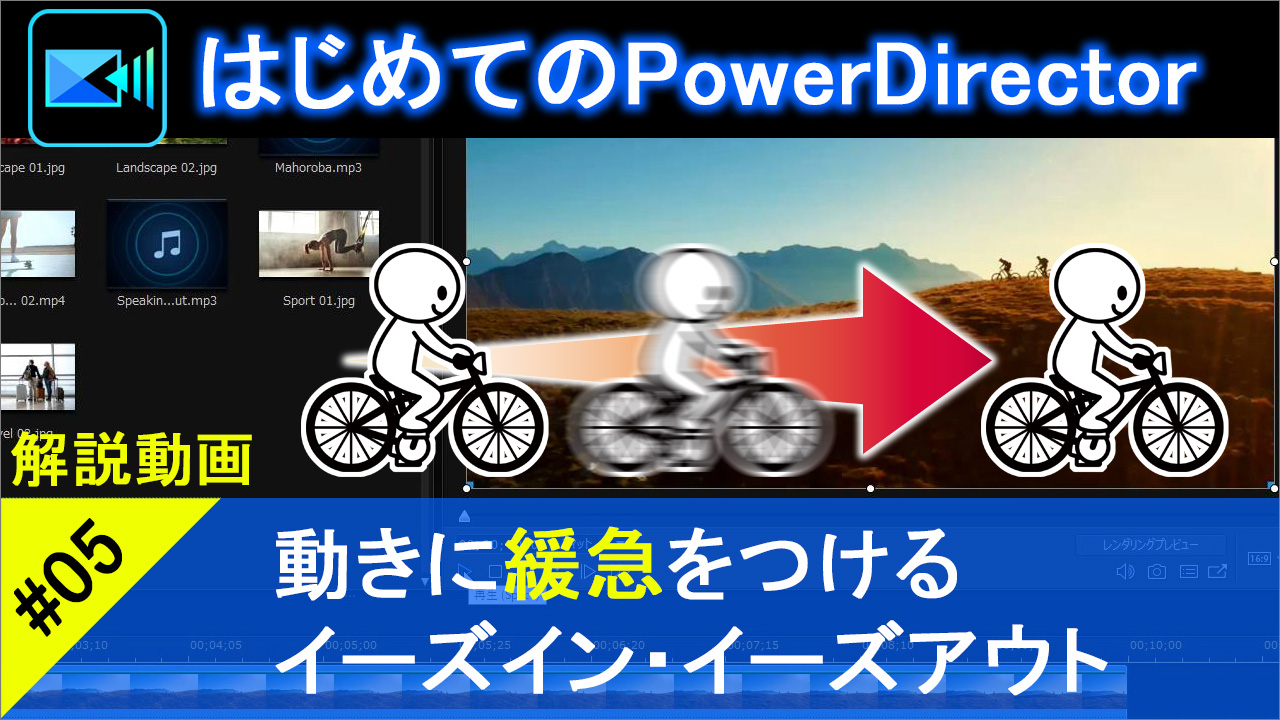
動画編集ソフトPowerDirectorを使って
動きに緩急をつける「イーズイン」「イーズアウト」の使い方について解説していきます。
「イーズ」とは、「心地よい」「おだやかな」という意味
「easy」から来ている言葉で、「簡単な」という意味のほかに「心地よい」「おだやかな」という意味があります。
ある地点から、ゆっくりと出ていくときには「イーズアウト」
ある地点に、ゆっくり入ってくるときには「イーズイン」を使います。
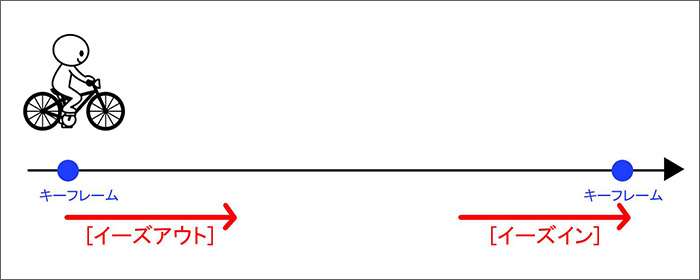
動画
目次
| タイトル | 再生時間 |
| イージングとは | 02:00~ |
| [01]動画にキーフレームの設定 | 04:45~ |
| [02]イージングの設定 | 14:50~ |
テキスト
ある地点から、ゆっくりと出ていくときには「イーズアウト」
ある地点に、ゆっくり入ってくるときには「イーズイン」を使います。
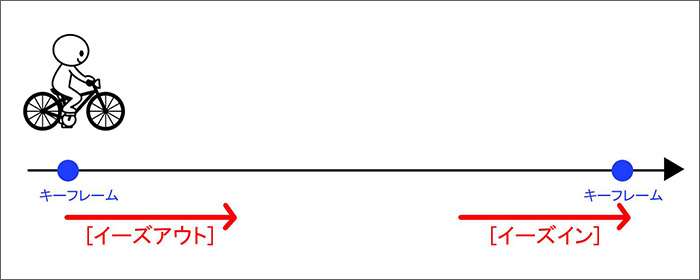
さて、本題に行く前に
ちょっとこのイージングについて、具体例を用いて解説します。
自転車や自動車を例にとるとわかりやすいです。
ここに1台の自転車があったとします。
動画で動きを付ける時には、前回説明のキーフレームで
ここからはじまって、ここまでっていう位置の指定をするわけですが。
イージングを設定していないと、当然一定のスピードで動いていきます。
いきますよ。こんな感じですね。
▼ノーマル
▼これにイージング、つまり緩急を加えるとこうなります
▼二つを見比べると、一目瞭然ですね
1)キーフレームの設定
まずは、キーフレームを設定し、拡大・縮小の数値を入れます。
ここは前回の動画と全く同じなので詳細は割愛
今回は、前回同様300%(3.0)に拡大するという想定で進めます。(ここは前回の動画の復習なので詳細は割愛)
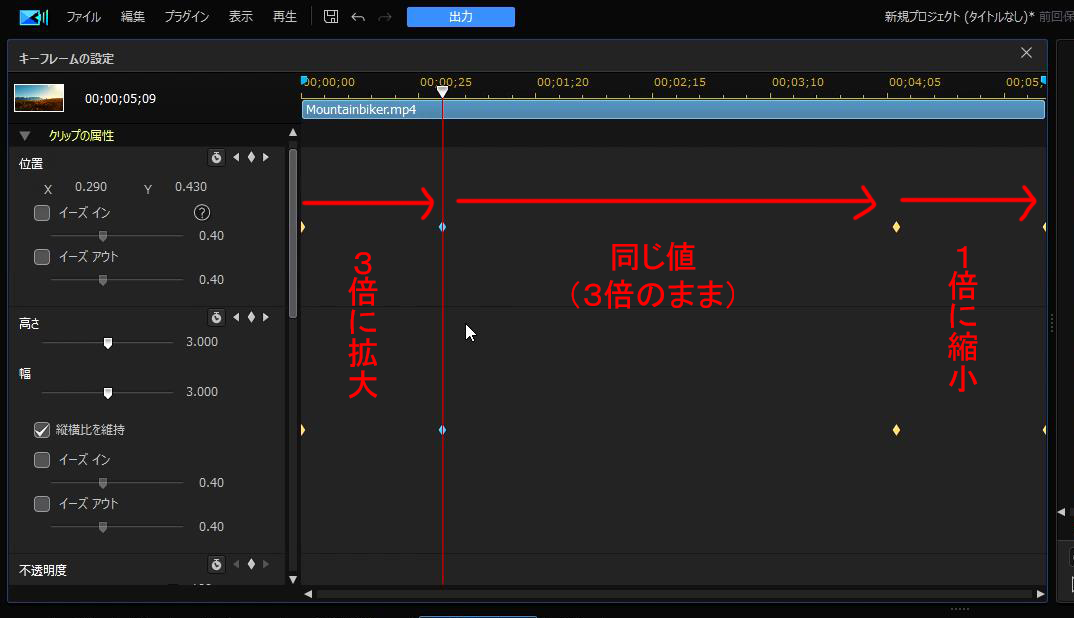
①まずは該当シーンを分割して、キーフレーム⇒クリップの属性⇒最初と最後にキーフレーム
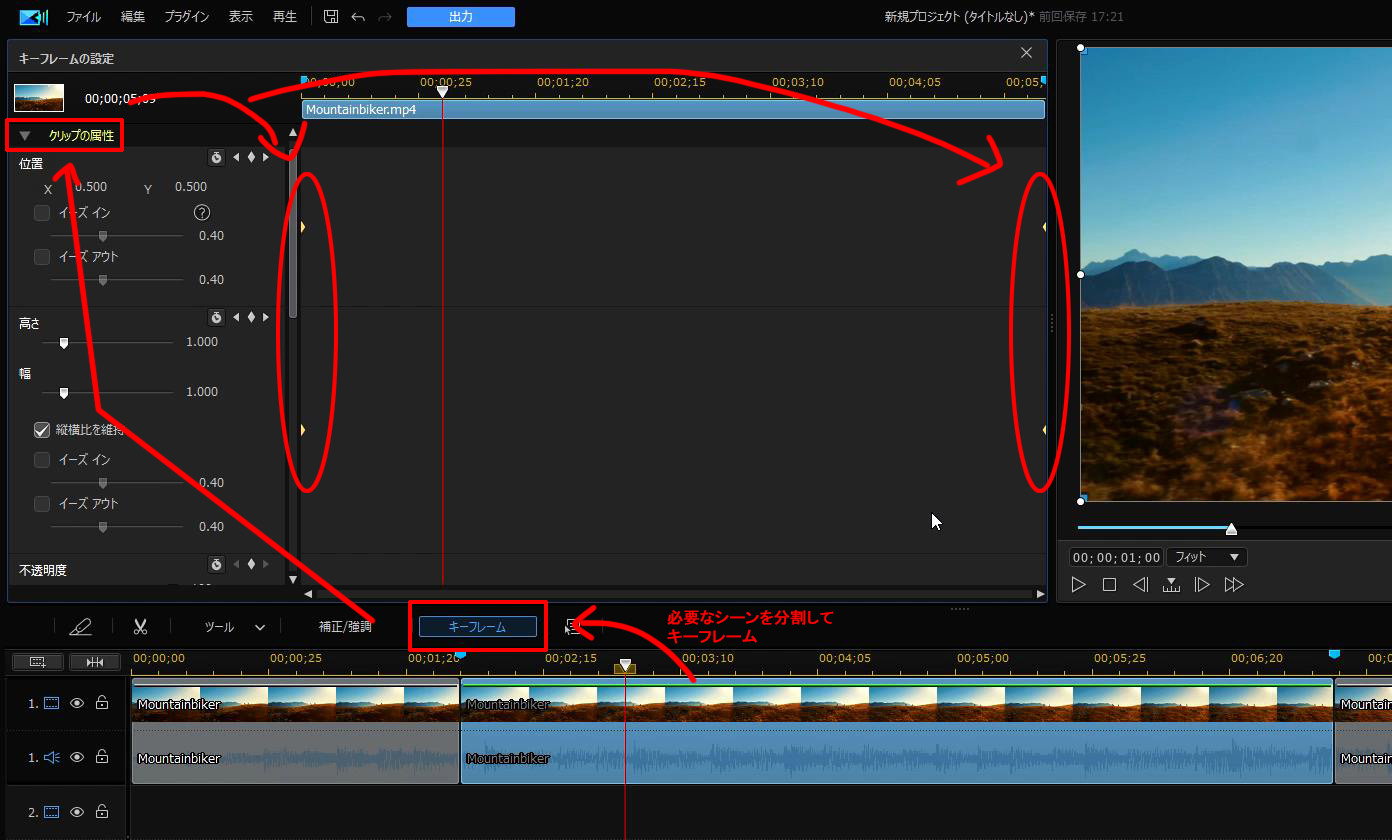
②中間地点にもキーフレーム(これで4地点できました)
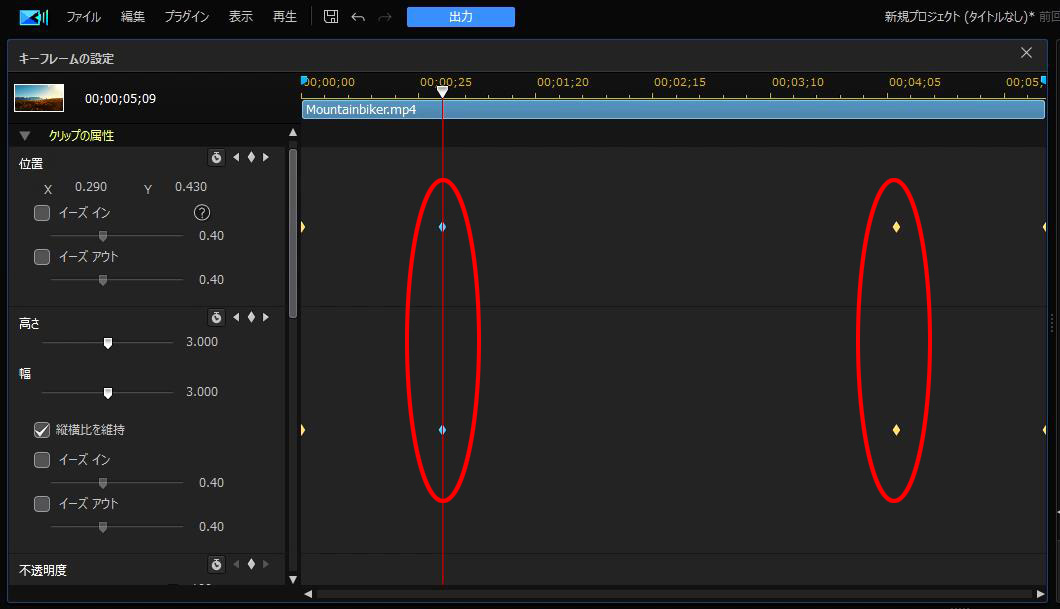
③「2つめ」のキーフレームは三倍にして。位置も適当なところに設定

④3つめのキーフレームは「前のキーフレームをコピー」
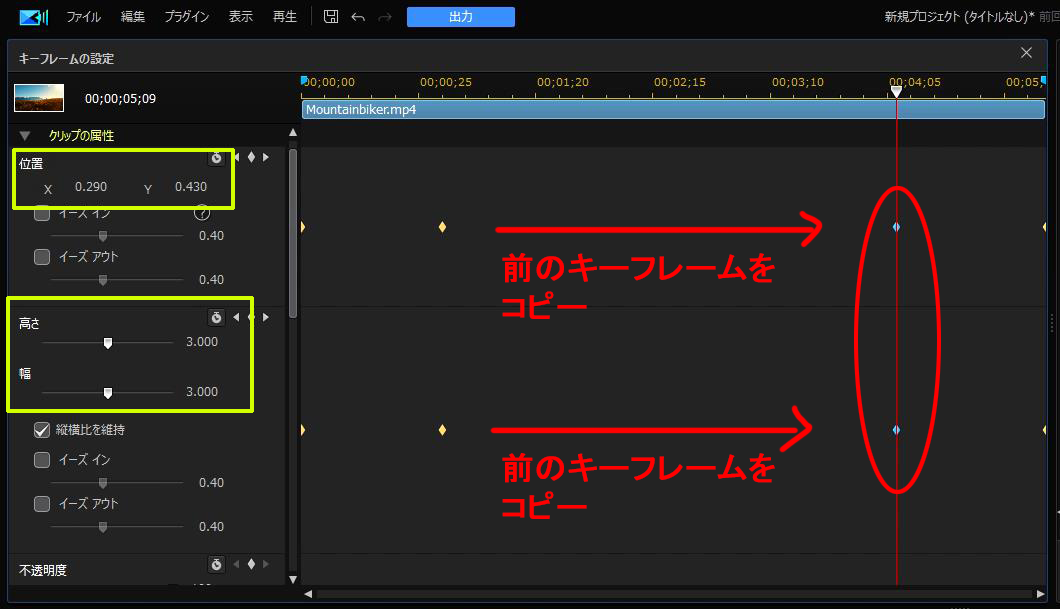
2)イーズイン・イーズアウトの設定
それではイーズイン・イーズアウトを設定していきましょう。
①1つめのキーフレームは「(ポイントから)徐々に出ていく」という動きなのでイーズアウト
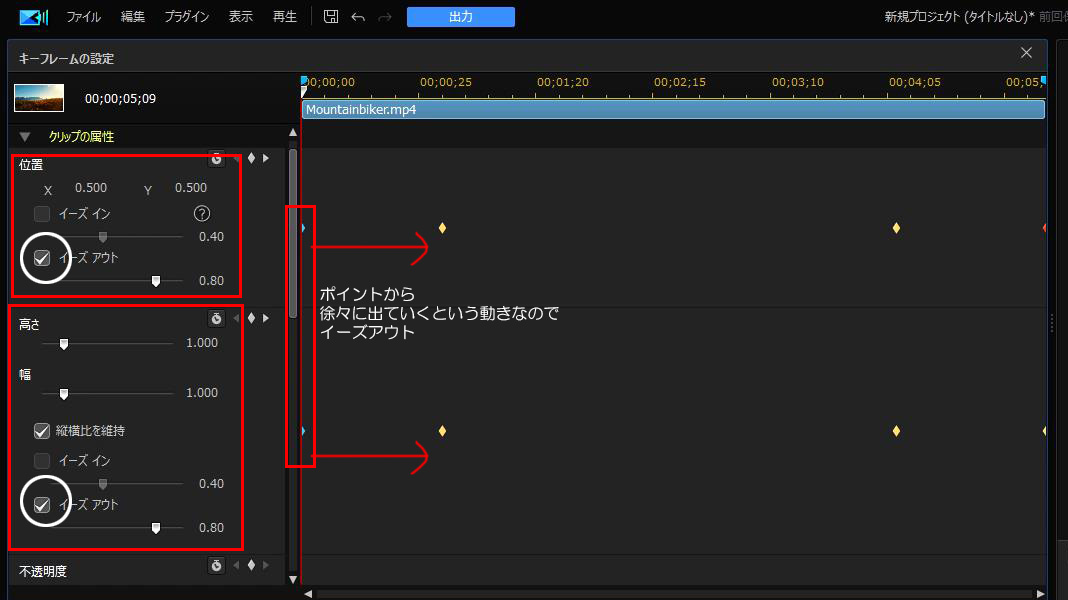
まずはカーソルを一番最初に持って行って。
ここは徐々に出ていく方なので、イーズアウトにチェックを入れてください。
同じくしたにもイーズアウトにチェックを入れてください。
ここはですね、基本的に2つで1つという認識でいてください。
で、基本的にこれでOKなんですが、
緩急の度合いをいじりたければ、ここの数字をいじって変更してください。
で、今回は、緩急をよりわかりやすくしたいので、少し数値を上げて、よりメリハリを付けたいと思います。
今0.4になっていますが、倍の0.8、くらいにすると、だいぶ緩急がついてわかりやすくなります。
上を変えたら、必ずしたも併せてください0.8。
これで「徐々に出ていく方」はできました。
②2つめのキーフレームは「(ポイントへ)徐々に入ってくる」という動きなのでイーズイン
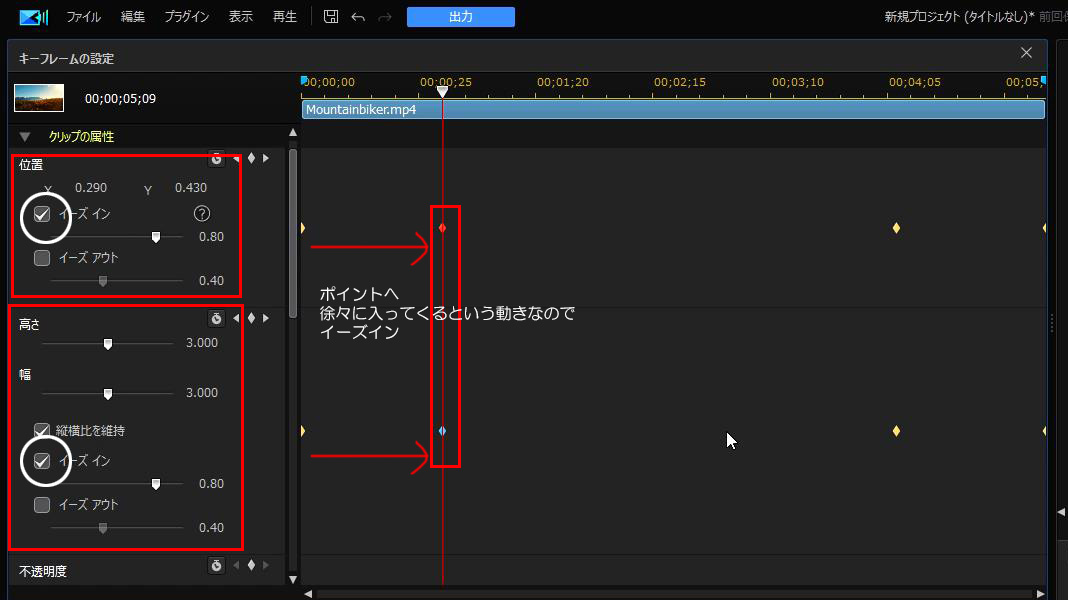
次に、徐々に入ってくる方ですね。
こっちの2番目の方にカーソルをあわせてください。
こっちもイージングを設定します。
こっちは、だんだん入ってくる方なので、
イーズインですね。
イーズインにチェックを入れてください。
上に入れたら、同じくしたもイーズイン。
基本的にこれでOKなんですが、今回、より強弱の度合いを強めてわかりやすくしたいので
数値を2倍の0.8。上を変えたら、下も同じく0.8。
あの、基本的にここの数値はいじらなくてもOKです
今回はあくまでサンプルで、緩急をより分かりやすくするために、大袈裟な数値を設定してますけど
チェック入っていれば0.4で問題ないです
③3つめのキーフレームは「(ポイントから)徐々に出ていく」という動きなのでイーズアウト
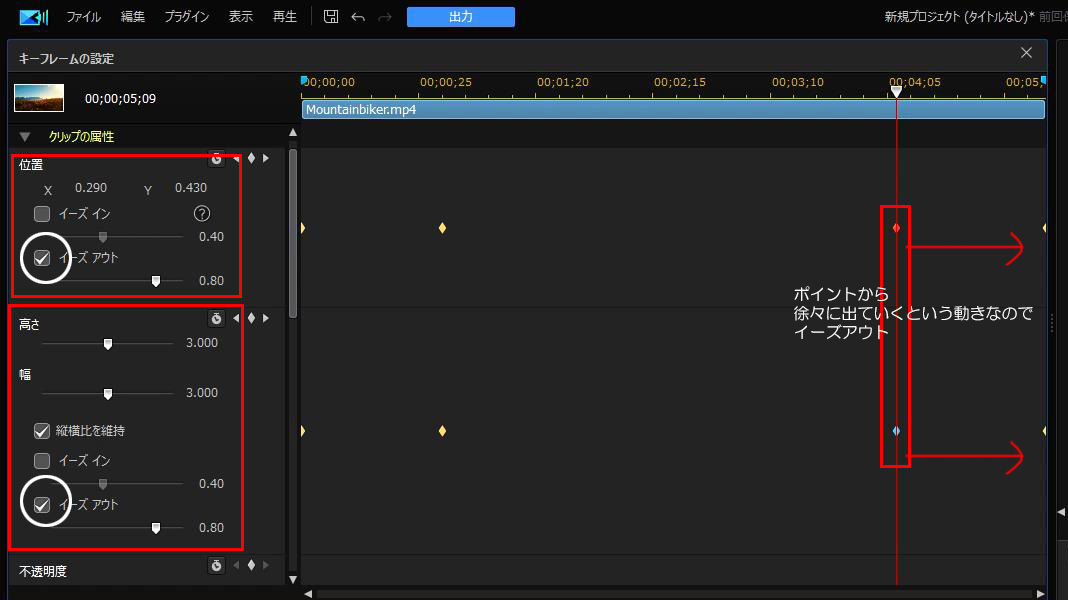
では、もう残りも一気にやっちゃいましょう。
真ん中は何も設定しなくていいのでスルーして。
で、ここですよ。後半。
ここは、ここから徐々に出ていく流れなので、ここはイーズアウト。
上を決めたら、下もあわせてイーズアウト。
数値はちょっと大げさにしたいので上のイーズアウトを0.8の
下のイーズアウトも0.8。
④4つめのキーフレームは「(ポイントへ)徐々に入ってくる」という動きなのでイーズイン
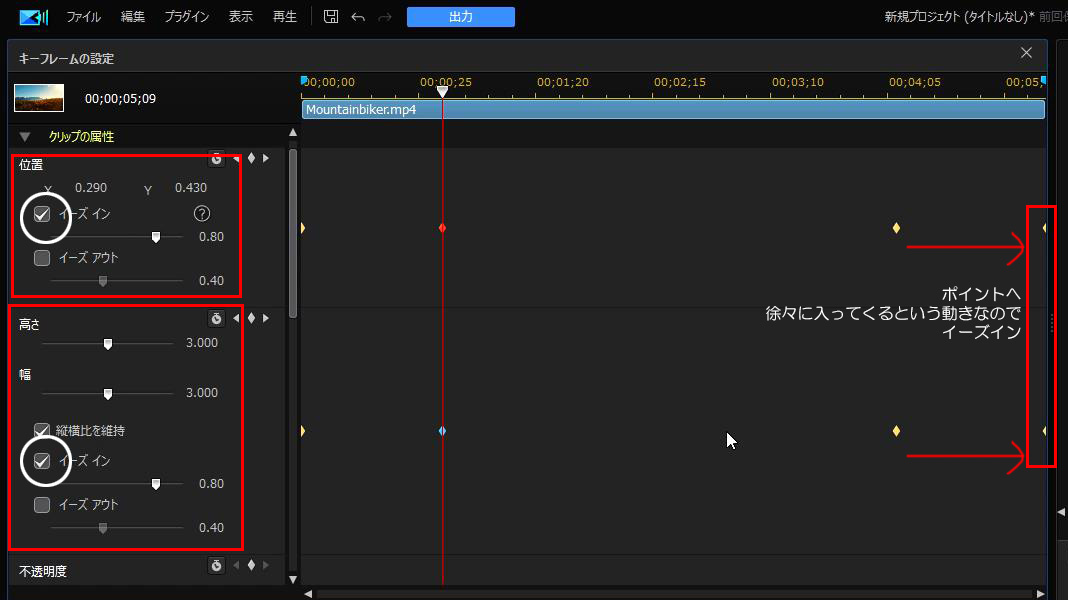
最後。ここにカーソルを持って行って。
ここは、今度はこっちから入ってくる方なので、イーズイン。
下の方もイーズイン。
ちょっと緩急を大袈裟にしたいので、数値の設定を0.8の
下のイーズインも0.8。
はい、これで出来ました。
×印で閉じて確認してみましょう。
ふわっと効果が出ていれば完成です。


